USB-Sticks haben sich in den letzten Jahren zu einem großartigen Begleiter von Computern entwickelt. Auch als Flash-Laufwerke bekannt, sind diese eine der besten Methoden der Datenspeicherung und ihre Kompaktheit erhöht die Mobilität.
Windows-Computer sind vergleichsweise gefährdeter, Viren und Malware zu bekommen.
Die häufigste und am leichtesten zu verbreitende Bedrohung ist der „Shortcut-Virus“. Wenn ein USB-Stick mit einem „Shortcut-Virus“ infiziert wird, werden alle Dateien und Ordner in „Shortcut“-Dateien umgewandelt. Diese Viren verbreiten sich über USB-Sticks, Speicherkarten oder über Internet-/Bluetooth-Verbindungen von einem Computer zum anderen und werden viral. Hier haben wir drei verschiedene Schritte aufgelistet, um Viren von USB-Sticks zu entfernen:
Siehe auch: Wie stellen Sie sicher, dass Ihr Antivirus Ihnen den besten Schutz bietet?
- Über die Eingabeaufforderung (CMD):
Wenn Sie keine Software herunterladen möchten, um Viren zu entfernen, können Sie sie einfach über die Eingabeaufforderung (CMD) von Ihrem Computer entfernen. Befolgen Sie einfach diese Schritte, sie sind so praktisch, dass es egal ist, ob Sie eine technisch nicht versierte Person sind:
- Drücken Sie die Windows-Taste + den Buchstaben 'R'.
- Geben Sie 'cmd' ein.
- Geben Sie den Namen des Ziellaufwerks gefolgt von einem Doppelpunkt ein, von dem aus Sie den Virus entfernen möchten (zB g: ) und drücken Sie die Eingabetaste.
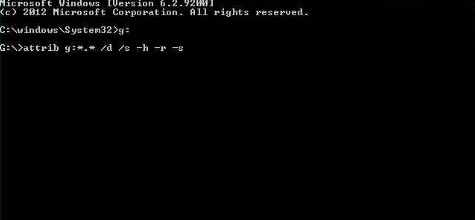
- Typ: attrib g:*.* /d /s -h -r -s
- Drücke Enter.
2. Obwohl Shortcut-Virus-Entfernungssoftware:
Wenn Sie nicht gerne kommandieren und dies problemlos tun möchten, haben Sie immer die Möglichkeit, dies mit einer Software zum Entfernen von Viren zu tun. Die Software zum Entfernen von Shortcut-Viren erkennt und entfernt die Bedrohung automatisch und stellt die Originaldateien wieder her. Solche Software wird getestet und verifiziert, was sie zuverlässiger macht. Sie können die folgenden Schritte ausführen, um Verknüpfungsviren von Ihrem USB-Stick zu entfernen:
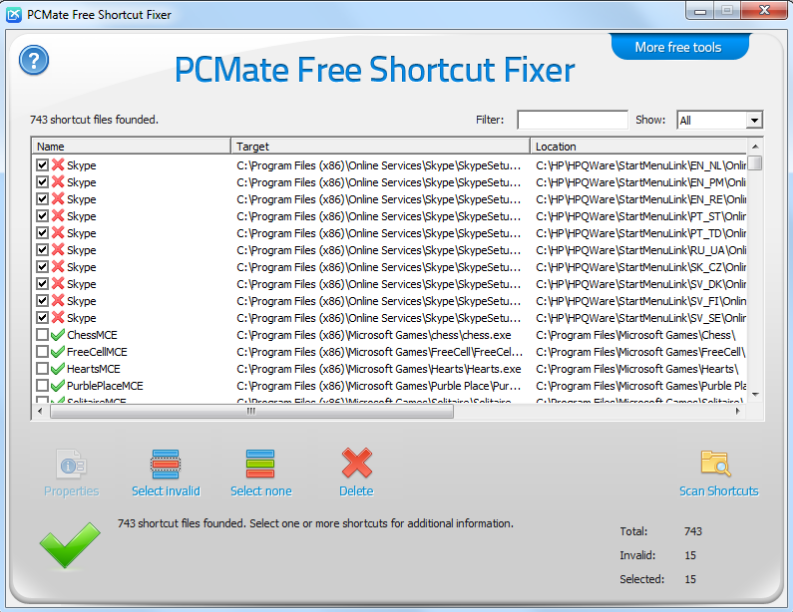
- Laden Sie die Software zum Entfernen von Verknüpfungsviren Ihrer Wahl herunter.
- Im Allgemeinen sind diese Tools Click-to-Run und erfordern keine Installation.
- Öffnen Sie nach dem Herunterladen die Anwendung und wählen Sie das Ziellaufwerk aus, um die Viren zu entfernen.
- Es wird die Verknüpfungsviren automatisch von Ihrem Flash-Laufwerk erkennen und entfernen.
Siehe auch: 10 beste Anti-Malware-Software von 2017 – Schützen Sie Ihren PC vor Viren
- Durch BAT-Datei:
Lass uns technisch werden und es als Profi machen. Wenn Sie noch nichts von Batch-Dateien (BAT) gehört haben, geraten Sie nicht in Panik. Sie können Viren beseitigen, indem Sie eine Batchdatei erstellen und ausführen. Sie benötigen keine zusätzlichen und spezifischen Tools, um eine Batch-Datei zu erstellen, sondern einen Notizblock und einen PC. Wenn Sie nicht mit dem schwarzen Bildschirm (CMD) konfrontiert werden und keine Software herunterladen möchten, dann ist diese Methode ein Segen für Sie. Sie müssen nur diese Schritte befolgen, um Ihre Fahrt wieder zu erobern:
Bildquelle: free-designer.net
- Öffnen Sie 'Notepad' auf Ihrem Computer.
- Kopieren Sie den folgenden Code und fügen Sie ihn so ein, wie er im Notizblock angezeigt wird
@echo off
attrib -h -s -r -a /s /d Drive:*.*
attrib -h -s -r -a /s /d Drive:*.*
attrib -h -s -r -a /s /d Drive:*.*
@echo complete
- Ersetzen Sie "Laufwerk" durch den Namen Ihres Ziellaufwerks. Ei:
- Klicken Sie im Editor auf der Registerkarte Datei auf Speichern unter und ändern Sie den Speichertyp in der Dropdown-Liste in "Alle Dateien(*.*)" und benennen Sie sie in "removeshortcutvirus.bat" um und speichern Sie sie auf Ihrem Desktop.
- Schließen Sie den Editor und öffnen Sie die BAT-Datei, indem Sie darauf doppelklicken.
- Die Verknüpfungsviren wären entfernt worden und die Originaldateien würden wiederhergestellt.
- Die Viren werden innerhalb von Sekunden vollständig entfernt. Wenn Sie möchten, können Sie eine Schnellformatierung durchführen.
Sie können sich jederzeit von einer solchen Situation fernhalten, indem Sie einige Vorsichtsmaßnahmen beachten. Sie sollten Ihr Gerät niemals an einen infizierten Computer anschließen. Halten Sie Ihr System immer mit dem neuesten Antivirenprogramm ausgestattet und führen Sie mindestens einmal in der Woche eine vollständige Systemprüfung durch. Sie können Viren sicherlich entfernen, indem Sie einen dieser Schritte befolgen, aber ein wenig Aufmerksamkeit kann Ihnen helfen, diese Situation zu vermeiden.

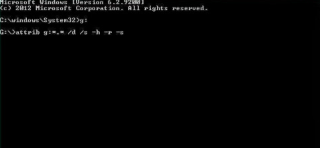
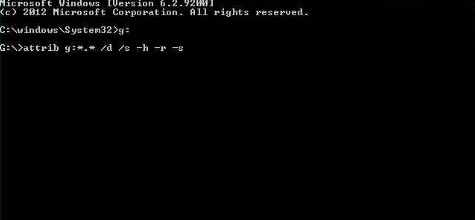
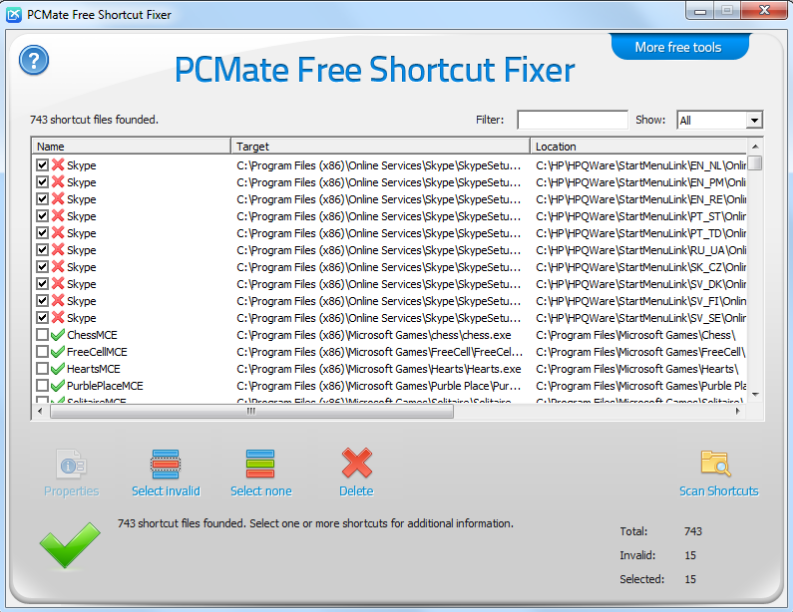


![So deaktivieren Sie Benachrichtigungen in Microsoft Teams [AIO] So deaktivieren Sie Benachrichtigungen in Microsoft Teams [AIO]](https://cloudo3.com/resources8/images31/image-2249-0105182830838.png)





![Bedingte Formatierung basierend auf einer anderen Zelle [Google Tabellen] Bedingte Formatierung basierend auf einer anderen Zelle [Google Tabellen]](https://cloudo3.com/resources3/images10/image-235-1009001311315.jpg)